
Tabla de contenidos
Introducción
Es posible crear campos personalizados en Mautic para los formularios u otros elementos de la herramienta donde mostrarlos y así recopilar datos más granulados de los contactos.
Esto te permite obtener información valiosa sobre tus “leads” para crear campañas más personalizadas gracias a la flexibilidad que te otorgan estos campos personalizados.
Con los campos personalizados defines la información que es importante para ti y para tus campañas, personalizando mensajes, segmentando los contactos y realizando informes que pueden indicar a qué tipo de contactos merece la pena enfocarse.
Por medio de los “campos personalizados” de Mautic puedes integrar tus propias variables en correos y acciones para asegurarte que la comunicación sea asertiva y correcta con tus contactos.
¿Qué son los campos personalizados en Mautic?
Mautic tiene muchos campos personalizados que puedes incluir en las plantillas de correo electrónico para personalizarlas.

Siguiendo con la “integración de variables propias”, que es lo que haces cuando utilizas “campos personalizados” decir que estas variables pueden ser datos como el país, el idioma, el historial de interacción con tu sitio web, el historial de compras en tu tienda, etc.
Un ejemplo de esto puede ser una tienda online, digamos que los datos de compra del cliente están en WooCommerce y conectado mediante WP Mautic, WP Fusion o el método que uses, a través del cual se detecta el patrón de compra y los intereses del cliente durante su navegación por la tienda.
Utilizando esta información y la posibilidad de añadir variables y campos personalizados a Mautic, puedes personalizar campañas de email en torno a los patrones previamente detectados, y utilizarlos para crear campañas sobre nuevos lanzamientos relacionados con los productos que ha comprado, etc.
También hay personalizaciones básicas por ejemplo, en vez de enviar un correo electrónico dirigido a “¡Hola!” puedes indicar el nombre de pila “Hola Juan” de manera que “cale” mejor en el receptor, gracias a esa “personalización” aplicada.
Pues en esencia eso son los campos personalizados, una forma de utilizar la información “granulada” obtenida de cada contacto, para hacer las comunicaciones con él más directas, únicas y personales y que no parezca un “envío masivo” despersonalizado a una gran cantidad de usuarios con el mismo estilo único de correo.
¿Cómo añadir campos personalizados en Mautic?
Para añadir o gestionar los campos personalizados en Mautic debes ir a:
Icono engranaje (esquina superior derecha) Campos Personalizados
En esta sección verás todos los campos personalizados existentes, los cuales puedes editar, clonar, eliminar, renombrar, etc., teniendo en cuenta que cualquier cambio que apliques a campos en uso afectará a los formularios o emails donde se utilicen y en consecuencia a los datos que se recojan y cómo se haga.
La página de campos personalizados muestra todos los campos de contacto existentes, incluidos los campos estándar y los campos de contacto personalizados que hayas creado anteriormente.
Las columnas de esta página son:
- Etiqueta: Muestra el nombre del campo personalizado que aparece en la página de usuario de Mautic.
- Alias: Muestra el nombre que Mautic utiliza para nombrar el campo en su base de datos. Una vez que hayas guardado el nuevo campo personalizado, no podrás actualizar este valor.
- Grupo: Muestra la categoría que incluye el campo personalizado. Puedes ver el campo en el grupo mostrado para los registros de la empresa o del contacto. 1
- Tipo de datos: Muestra el tipo de datos que Mautic aprovecha para validar los datos de este campo. Una vez que hayas guardado el nuevo campo personalizado, no podrás actualizar este valor.
- ID: Muestra el ID único para cada campo. Se trata de un identificador único generado por el sistema para cada campo personalizado.
1 Las opciones posibles para este campo son:
- Núcleo
- Social
- Personal
- Profesional
Mautic utiliza también los siguientes indicadores que muestran varias propiedades de los campos personalizados, que son los iconos que aparecen en la última columna derecha de “campos personalizados”:
- Clave: Indica que el campo es un identificador único para los objetos Contacto o Empresa.
- Bloqueo: Indica que no puedes eliminar estos campos ya que son necesarios para Mautic, aunque si puedes anular la publicación de estos campos para que no aparezcan en los registros de los contactos.
- Lista: Indica que puedes utilizar estos campos como filtros en los segmentos.
- Ojo: Indica que no puedes utilizar estos campos en los formularios de contacto.
- Asterisco: Indica que debes rellenar los valores de estos campos para guardar un nuevo contacto (por adición manual o por importación de CSV).
- Globo rojo: Indica que puedes actualizar estos campos públicamente a través de la consulta de la URL del píxel de seguimiento.
Publicar campos personalizados
Para publicar un campo personalizado específico, mueve el deslizador verde hacia la derecha hasta que aparezca en verde. Para despublicar un campo personalizado específico, mueve el deslizador verde hacia la izquierda hasta que aparezca en rojo.

Con esto el campo quedará despublicado pero los datos recopilados para este campo en formularios, etc., no se eliminarán, simplemente dejará de verse allí donde se haya publicado.
Crear nuevos campos personalizados
En Mautic puedes crear campos personalizados adicionales y definir el tipo de datos que quieres que contenga ese campo.
Para crear un campo personalizado sigue estos pasos:
- Accede al dashboard de Mautic.
- Haz clic en el icono de Configuración en la esquina superior derecha y selecciona Campos personalizados.
- Haz clic en el botón Nuevo (esquina superior derecha).
- Introduce los datos que se aplicarán al nuevo campo.
- Para publicar el campo personalizado, haz clic en Aplicar.

En este ejemplo se crea el campo “Edad” para recogida del dato
Campos configurables en “Nuevo campo personalizado”
Los siguientes campos son los que te aparecen al acceder a Nuevo Campo Personalizado que debes rellenar según las necesidades específicas del nuevo campo a crear.
- Etiqueta: Indica el nombre del campo personalizado que quieres mostrar en la ficha de contacto.
- Alias: Indica el nombre que Mautic puede utilizar para nombrar el campo en la base de datos. (1.)
- Objeto: Selecciona una de las siguientes opciones disponibles en el desplegable:
- Empresa: Si los datos son relevantes para las cuentas, empresas, organizaciones.
- Contactos: Si los datos son específicos para un contacto individual. (1.)
- Grupo: Indica la categoría que puede incluir el campo personalizado. Las opciones disponibles son:
- Núcleo
- Social
- Personal
- Profesional
- Tipo de datos: Indica el tipo de datos para el campo personalizado. Mautic valida los datos de este campo en función del tipo de datos seleccionado. (1.)
- Valor por defecto: Indica un valor predeterminado para el campo personalizado de modo que todos los nuevos contactos creados tengan dicho valor.
1 Una vez que hayas guardado el nuevo campo personalizado, no podrás actualizar este valor.
A continuación, en la parte derecha del “Nuevo Campo Personalizado” tienes una serie de selectores que puedes activar (Sí) o desactivar (No) para el campo que estás creando.
- Publicar: Pon esta opción en Sí si quieres utilizar el campo personalizado. Alternativamente, si no quieres utilizar el campo o verlo en la ficha del contacto déjala en No.
- Obligatorio: Pon esta opción en Sí si quieres asegurarte de que no se puedan añadir nuevos contactos a menos que existan datos en este campo.
- Visible en los formularios: Pon esta opción en Sí si quieres utilizar el campo personalizado en los formularios de Mautic y así asignar datos a ese campo. Alternativamente, si no quieres permitir que nadie utilice este campo personalizado en los formularios deja establezca esta opción en No.
- Visible en formularios cortos: Pon esta opción en Sí si el campo personalizado debe aparecer en el modal mientras se utiliza la función de adición rápida para añadir contactos manualmente en Mautic.
- Disponible para segmentos: Pon esta opción en Sí para que el campo personalizado pueda utilizarse como filtros en los segmentos.
- Actualizable públicamente: Pon esta opción en Sí para que puedas actualizar el campo personalizado basado en un evento de script de seguimiento.
- Indexable: Permite que este campo sea indexable para mejorar el rendimiento de las búsquedas.
- Longitud máxima de caracteres: La longitud máxima permitida para los nuevos campos personalizados es de 191 caracteres. La longitud por defecto es de 64 caracteres.
- Es un identificador único: Pon esta opción en Sí para utilizar el campo personalizado como identificador único. Mautic usa la dirección de correo electrónico como identificador único por defecto para Contacto y Empresa. Aunque puedes tener tu propio identificador único o incluso tener varios identificadores únicos. Tener varios identificadores únicos puede dar lugar a tener contactos duplicados ¡ojo!.
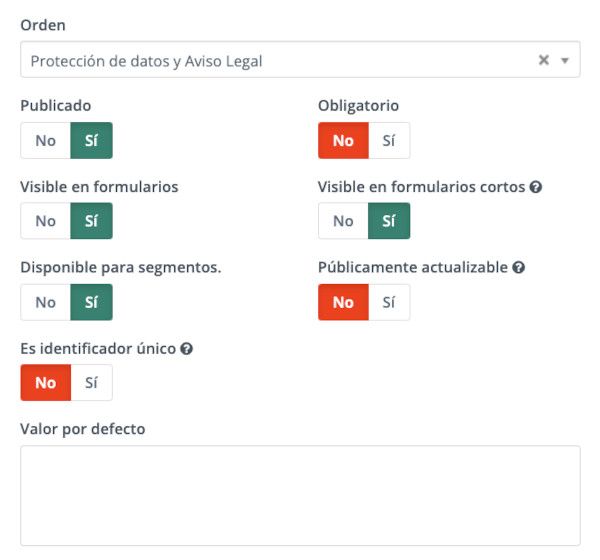
Vídeo sobre los campos personalizados en Mautic
En el siguiente vídeo te muestro qué son los campos personalizados, sus facilidades y los selectores que establecen su uso y cómo crear un campo fácilmente para añadir en tus formularios o comunicaciones con tu lista de Contactos de Mautic.
Conclusiones
Con los pasos descritos en este artículo deberías poder crear tus propios campos personalizados en Mautic para luego mostrarlos en formularios o correos electrónicos de manera que tus contactos perciban esa personalización como un valor añadido de tus comunicaciones con ellos o a través de acciones dirigidas en tu sitio web.
Además de los campos personalizados, en Mautic puedes utilizar Variables de campos de contacto, campos de contacto de la empresa, tokens del componente, tokens específicos de correo electrónico, tokens de página de aterrizaje, tokens de contenido web dinámico para mejorar el nivel de personalización de tus comunicaciones escritas o visuales con tus contactos, pero esta funcionalidad la abordaremos en próximos artículos de este Blog.
En el Curso de Mautic gratuito de Webempresa puedes encontrar información sobre los Campos Personalizados y otras informaciones útiles sobre marketing automatizado con Mautic.
¿Te ha resultado útil este artículo?

Miembro del equipo de soporte técnico de Webempresa.
Coordinador de contenidos en el Blog y en Youtube.
Soporte técnico en CiberProtector. Teacher en Webempresa University










